Tangkapan layar adalah tangkapan layar. Mereka menggunakannya, jika perlu, untuk merekam program pada tahap pekerjaan tertentu atau untuk mengambil bingkai dari klip video. Beberapa program (seperti perangkat lunak papan tulis) berisi alat tangkapan layar di bilah alat. Ada juga program tangkapan layar khusus. Tetapi cara universal untuk mengambil tangkapan layar adalah dengan menggunakan tombol pada keyboard.

Diperlukan
Komputer, Paint, koneksi internet, keterampilan dasar pengguna PC
instruksi
Langkah 1
Buka jendela program yang operasinya ingin Anda ilustrasikan. Jika Anda perlu menunjukkan fungsi apa pun, tunjukkan dalam urutan kerja.
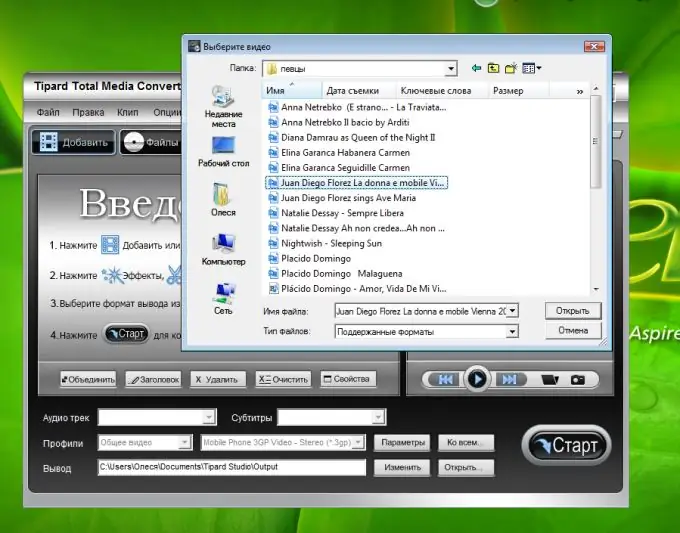
Langkah 2
Tekan Print Screen (PrtSc) pada keyboard. Kunci ini untuk tangkapan layar penuh.
Jika Anda hanya ingin menangkap jendela yang aktif, tekan Alt + PrtSc. Informasi akan disimpan ke clipboard.
Langkah 3
Buka editor cat dan pilih perintah "Tempel" dari menu Edit. Gambar desktop akan dimasukkan ke dalam dokumen. Perhatikan tidak akan ada kursor di atasnya.
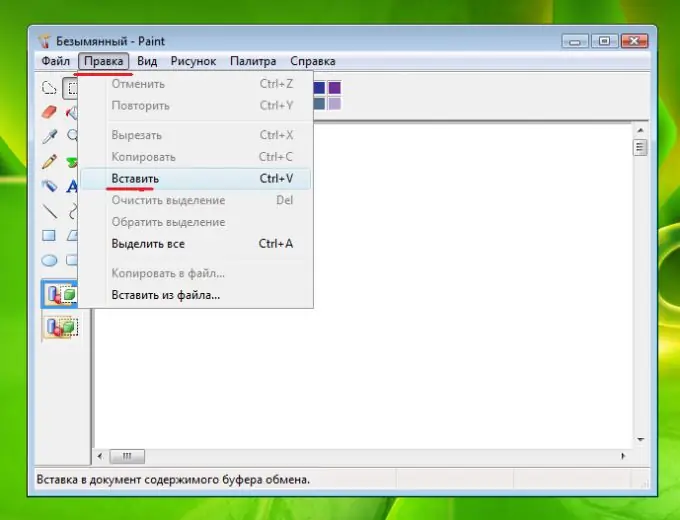
Langkah 4
Maka Anda perlu menyimpannya di komputer Anda. Pilih "File - Save As" dari Menu.
Kotak dialog Simpan Gambar akan terbuka. Pilih folder, atur nama dan format file. Lebih baik.
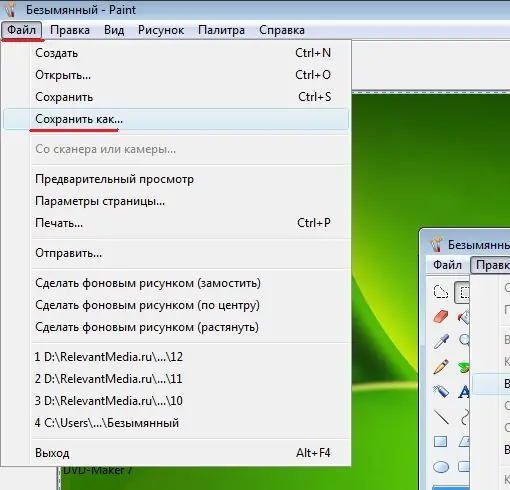
Langkah 5
Gambar akan disimpan di komputer Anda di folder yang ditentukan. Di masa mendatang, Anda dapat menemukannya dan mengeditnya (misalnya, memotongnya untuk hanya menyisakan fragmen yang diinginkan). Selain itu, Anda dapat memberi anotasi pada tangkapan layar menggunakan editor Paint jika Anda perlu memberi perhatian khusus pada sesuatu.
Langkah 6
Untuk mengunggah tangkapan layar ke Internet, Anda harus terlebih dahulu mengunggahnya ke situs hosting foto mana pun (setidaknya Radikal). Dengan menggunakan kode semat, publikasikan gambar ini di situs web atau blog Anda.

Langkah 7
Terkadang dalam bentuk pengiriman pesan ke blog dan forum ada tombol khusus yang memungkinkan Anda untuk melampirkan foto langsung dari komputer Anda, melewati hosting.






